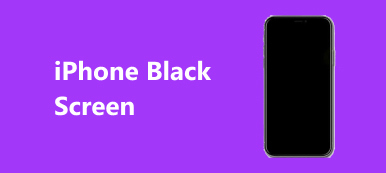"Päivitin juuri Windows 8.1:n Windows 10 Proksi ja sammutin aina tietokoneeni oikein, mutta usein kun käynnistän tietokoneen, saan palautuksen: Näyttää siltä, että Windows ei latautunut oikein näyttö, minun täytyy sammuttaa se ja sitten käynnistää se, sitten tietokoneeni käynnistetään normaalisti. Kuinka korjata tämä ongelma, auta."

Huomasimme, että monet Windows 10/11 -käyttäjät ovat kohdanneet tämän ongelman. Se keskeyttää Windowsin latausprosessin ja on ärsyttävää. Älä huoli! Aiomme jakaa tähän virheeseen liittyvät perustiedot ja kertoa kuinka korjata se nopeasti tässä opetusohjelmassa.
Tässä opetusohjelmassa opit poistamaan hakemistonimen virheellisen virheen tehokkaasti.
- Osa 1: Windows ei voinut ladata oikein -virhe Windows 11/10/8
- Osa 2: Syitä siihen, että Windows ei latautunut oikein
- Osa 3: Windows 11/10/8/7 -tilanteen korjaaminen "Windows ei latautunut oikein"
- Osa 4: Kadonneiden tiedostojen palauttaminen, kun Windows ei latautunut oikein
- Osa 5: Usein kysytyt kysymykset siitä, että Windows ei lataudu oikein
Osa 1: Windows ei voinut ladata oikein -virhe Windows 11/10/8
Windows 10/11:n lisäksi jotkut Windows 8/8.1 -käyttäjät valittivat, että Windows ei latautunut oikein käynnistysvirheestä. Kun ihmiset yrittävät käynnistää tietokoneitaan, he saavat sinisiä näyttöjä, joissa lukee:
Windows ei latautunut oikein;
Windows ei voinut käynnistyä oikein;
Tai Windows ei voinut käynnistyä uudelleen oikein.
Nämä ovat yleisiä viestejä, joita kohtaat, kun Windows ei lataudu oikein. Jatka lukemista, niin voit oppia kuinka korjaa siniset näytöt.
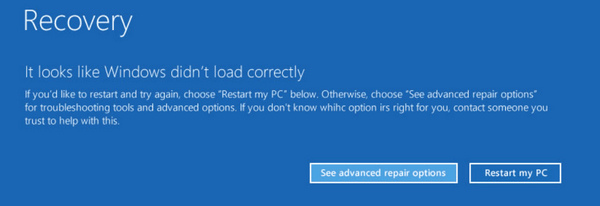
Osa 2: Syitä siihen, että Windows ei latautunut oikein
Yleisimmät syyt siihen, että Windows ei latautunut oikein, ovat:
1. Järjestelmätiedostot ovat vioittuneet. Jos keskeiset järjestelmätiedostot ovat vioittuneet väärien toimintojen, viruksen tai muun vuoksi, Windows ei voi latautua normaalisti.
2. Tiedostojärjestelmä on vaurioitunut. Windows käyttää tiedostojärjestelmää tiedostojen lukemisessa ja lataamisessa, joten et voi käyttää Windowsia, jos tiedostojärjestelmä on vaurioitunut.
3. Toinen yleinen syy tähän ongelmaan on se BCD puuttuu. Tämä voi johtua levyn kirjoitusvirheistä, huonoista sektoreista, haittaohjelmista tai määritysvirheistä.
Osa 3: Kuinka korjata "Windows ei latautunut oikein" Windows 11/10/8/7
Tässä osassa jaamme useita ratkaisuja sen korjaamiseen, miten Windows ei latautunut oikein Windows 11/10/8.1/8/7 -käyttöjärjestelmässä.
Ratkaisu 1: Tarkista levyn tila Windowsin suojaus- ja ylläpitotoiminnolla
Windowsin sisäänrakennetun ylläpitotyökalun avulla käyttäjät voivat tarkistaa levyn tilan ja oppia, jos Windows ei latautunut oikein -virhe johtuu levyvauriosta.
Vaihe 1Avaa sinun Ohjauspaneelin mistä Aloita valikosta. Mene Järjestelmä ja suojaus, voit mennä Turvallisuus ja ylläpito.
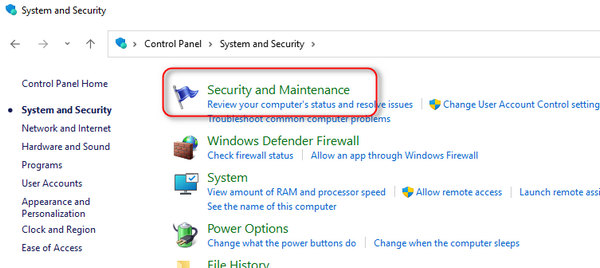
Vaihe 2Valitse Huolto laajentaaksesi sitä ja vieritä sitten alas kohtaan Ajon tila alueella. Jos käynnistysasemassa on jotain vikaa, voit korjata tai korjata sen suorittaaksesi vianmäärityksen loppuun.
Ratkaisu 2: Korjaa latausongelma vikasietotilassa
Vikasietotila on diagnostinen käynnistystila Windows 11/10/8/7 -käyttöjärjestelmässä, jota käytetään rajoitettuun Windows-käyttöön ja vianmääritykseen. Joten se voisi korjata Windows ei latautunut oikein -virheen.
Vaihe 1 Pidä painettuna F8 or Shift + F8 tietokonetta käynnistettäessä.
Vaihe 2 Windows 7:ssä Käynnistyksen lisäasetukset -näyttö tulee näkyviin suoraan. Ja voit valita vikasietotilassa käynnistääksesi vikasietotilaan.

Napsauta Windows 11/10/8/8.1 -käyttöjärjestelmässä vianmääritys > Lisäasetukset > Startup Settings Ja napsauta Käynnistä uudelleen -painiketta. Kun käynnistysasetukset-näyttö avautuu, valitse vikasietotilassa mennä siihen. Nyt latausvirheen ei pitäisi tapahtua.
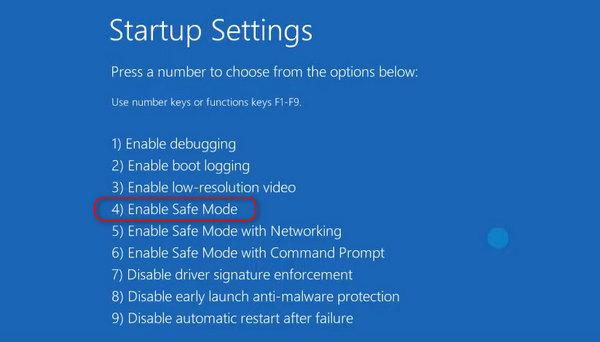
Ratkaisu 3: Korjaa chkdskin Windows-latausongelma
chkdsk on yksinkertainen tapa korjata levy ja auttaa sinua pääsemään eroon Windows ei latautunut oikein virhe.
Vaihe 1 Ensinnäkin, käynnistä vikasietotilaan komentokehotteella.
Vaihe 2 Kun komentokehoteikkuna avautuu, syötä chkdsk / f / r ja paina Enter-näppäintä. Kirjoita sitten Y suorittaaksesi komennon, kun olet käynnistänyt tietokoneen uudelleen.
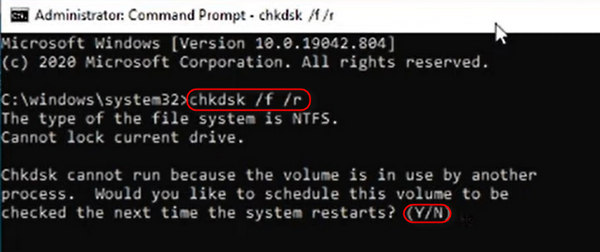
Vaihe 3 Valitse järjestelmän palauttaminen -painiketta. Suorita sitten loput vaiheet ja korjaa Windowsin latausongelma.
Ratkaisu 4: Korjaa Windows ei latautunut oikein palautuksen kautta
Jos olet varmuuskopiot tietokoneellesi, yksinkertaisesti sen palauttaminen voi korjata Windows ei latautunut oikein virheen, joka johtuu vääristä kokoonpanoista.
Vaihe 1 Tee Windows 10 -DVD-levy tai käynnistys-USB, aseta se tietokoneeseen ja käynnistä se uudelleen.
Vaihe 2 Seuraa näytön ohjeita, kunnes tulet Windowsin asennusnäyttöön, siirry kohtaan Korjaa tietokone > vianmääritys ja valitse järjestelmän palauttaminen.
Vaihe 3 Suorita sitten lepovaiheet ja korjaa Windowsin latausongelma.

Ratkaisu 5: Windows BCD: n uudelleenrakentaminen bootrec-ohjelmalla
Kuten aiemmin mainittiin, puuttuva BCD voi laukaista Windowsin ei latautunut oikein -virheen. Noudata siis alla olevia ohjeita Windowsin BCD: n palauttamiseksi.
Vaihe 1 Avaa Advanced Boot Options -näyttö painamalla F8-näppäintä tietokoneen käynnistyessä.
Vaihe 2 Valitse Komentorivi avataksesi komentokehoteikkunan lataamatta Windowsia.
Vaihe 3 Suorita alla olevat komennot yksitellen:
bootrec.exe / fixmbr
bootrec.exe / fixboot
bootrec.exe / rebuildbcd
Vaihe 4 Lopuksi käynnistä tietokone uudelleen, jotta bootrec rakentaa BCD:n uudelleen.

Osa 4: Kuinka palauttaa kadonneet tiedostot, kun Windows ei latautunut oikein
Jos Windows ei lataudu oikein tai kun olet ratkaissut tämän ongelman, saatat huomata, että tärkeitä tietoja on kadonnut. Järjestelmävirheet tai kaatumiset aiheuttavat tämän ongelman. Jos et varmuuskopioinut tärkeitä tietoja, voit käyttää Apeaksoft Data Recovery palauttamaan ne. Koska tiedot menetetään heti ongelman havaitsemisen tai ratkaisemisen jälkeen, kadonneiden tietojen palauttaminen onnistuu erittäin hyvin.

4,000,000 + Lataukset
Skannaa tietokoneesi nopeasti ja palauta tiedot ja tiedostot yhdellä napsautuksella.
Palauta tiedostoja eri tilanteissa, mukaan lukien Windows ei latautunut ongelma.
Esikatsele kadonneita tiedostoja ja palauta haluamasi.
Palauta kadonneet tiedostot alkuperäiseen tilaan, muotoon ja laatuun.
Lataa Apeaksoft Data Recovery ja käynnistä se. Valitse Tietotyyppi-osiossa palautettavat tiedostotyypit ja tiedostojen alkuperäinen tallennuspaikka. Napsauta sitten Skannaa-painiketta aloittaaksesi kadonneiden tiedostojen etsimisen.
Vaihe 2 Esikatselu ennen kadonneiden tiedostojen palauttamistaKun tulosikkuna avautuu, valitse tiedostotyyppi ja voit tarkastella kaikkia luettavissa olevia tiedostoja oikeanpuoleisesta ruudusta. Suodatintoiminto ylänauhassa pystyy löytämään yhden tiedoston nopeasti. Lisäksi, Deep Scan oikeassa yläkulmassa oleva toiminto voi palauttaa enemmän tiedostoja.
Vaihe 3 Palauta kadonneet tiedostot yhdellä napsautuksellaVarmista, että valitset kaikki haluamasi Windowsin poistamat tiedostot, jotka eivät latautuneet oikein -virhe valitsemalla vastaavat ruudut. Napsauta sitten toipua -painiketta palauttaaksesi tiedostot oikeaan kohteeseen.
Osa 5: Usein kysytyt kysymykset siitä, että Windows ei lataudu oikein
Voinko käynnistää tietokoneeni uudelleen, kun Windows ei lataudu oikein?
Kyllä sinä voit; ja on mahdollista, että tietokoneesi käynnistyy onnistuneesti. PC:n mahdollisia ongelmia ei kuitenkaan ole vieläkään ratkaistu. Sinun pitäisi korjata ongelmat myöhemmin.
2. Kuinka voin korjata Windowsin käynnistysongelmat?
Voit poistaa äskettäin asennetut ohjelmistot tai ohjaimet tietokoneellesi. Kun olet siirtynyt vikasietotilaan. Sitten voit poistaa vialliset ohjelmistot tai ohjaimet.
3. Miksi Windows 11 ei toimi oikein?
Edellä mainittujen syiden lisäksi monet muut pienet häiriöt ja ristiriidat tietokoneellasi voivat myös johtaa siihen, että Windows 11/10 ei lataudu oikein. Jos esimerkiksi suorittimen ohjain on paljon uudempi tai vanhempi, tietokoneessasi saattaa ilmetä käynnistysongelmia.
Yhteenveto
Nyt sinun pitäisi ymmärtää, mitä sinun pitäisi tehdä milloin Windows ei lataudu oikein virhe ponnahtaa ylös. Tämä virhe voi johtua useista tosiasioista, ja tunnistimme yleisimmät tässä viestissä. Lisäksi olemme kertoneet sinulle, kuinka voit tehdä vianmäärityksen useiden ratkaisujen avulla. Jos haluat palauttaa kadonneita tiedostoja, kun Windows ei lataudu oikein, Apeaksoft Data Recovery on paras vaihtoehto. Kaiken kaikkiaan toivomme, että opetusohjelmamme on hyödyllinen sinulle.